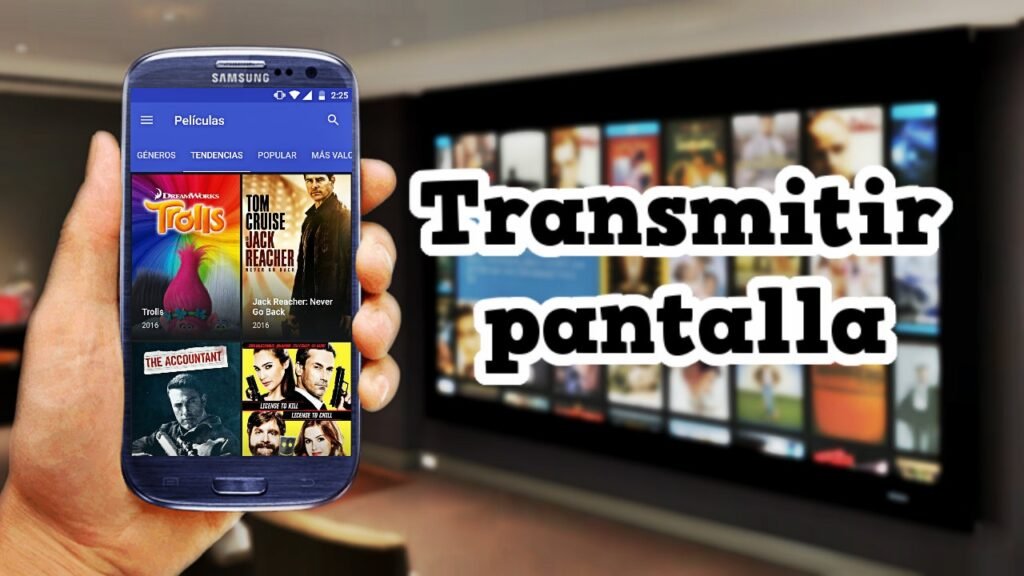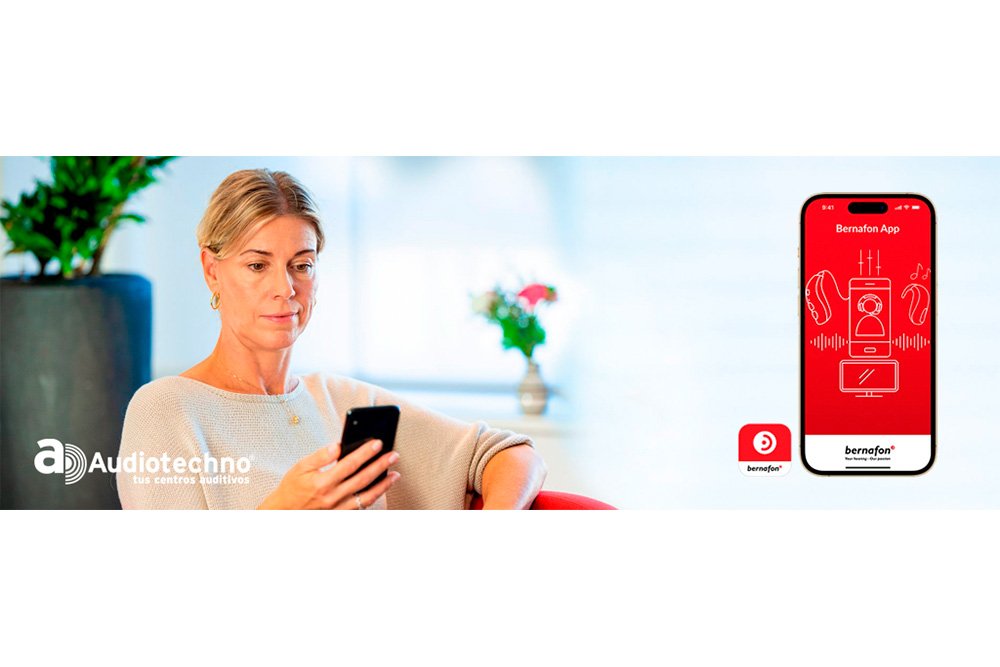✅ Para hacer cast a tu Samsung TV desde el celular, usa la app Smart View o SmartThings. Conecta ambos dispositivos a la misma red Wi-Fi. ¡Así de fácil!
Para hacer cast desde tu celular a tu Samsung TV, puedes utilizar la función de Smart View que está integrada en la mayoría de los dispositivos Samsung. Simplemente asegúrate de que tanto el televisor como el teléfono estén conectados a la misma red Wi-Fi. Luego, desliza hacia abajo desde la parte superior de la pantalla de tu celular para abrir el panel de notificaciones y selecciona la opción Smart View. A partir de ahí, elige tu TV de la lista de dispositivos disponibles y comienza a disfrutar del contenido de tu móvil en la pantalla grande.
¿Qué herramientas necesitas para hacer cast a tu Samsung TV?
Para llevar a cabo este proceso de manera efectiva, considera lo siguiente:
- Smartphone: Asegúrate de tener un teléfono compatible, preferiblemente un dispositivo Samsung, aunque muchos otros smartphones también funcionarán.
- Conexión a Internet: Verifica que tanto tu celular como tu televisor estén conectados a la misma red Wi-Fi para evitar problemas de conexión.
- Samsung TV: La mayoría de los modelos recientes de Samsung cuentan con la función de Smart View.
Pasos para hacer cast desde tu celular
A continuación, te detallo el proceso para hacer cast desde tu celular a tu Samsung TV:
- Conecta ambos dispositivos: Asegúrate de que tu smartphone y tu Samsung TV estén en la misma red Wi-Fi.
- Abre el panel de notificaciones: Desliza hacia abajo desde la parte superior de la pantalla de tu celular.
- Selecciona Smart View: Busca y selecciona la opción Smart View.
- Elige tu TV: Aparecerá una lista de dispositivos disponibles; selecciona tu Samsung TV.
- Disfruta del contenido: Una vez conectado, puedes ver videos, fotos y otros contenidos de tu celular en la pantalla de tu TV.
Consejos adicionales
Para mejorar tu experiencia de casting, considera estos consejos:
- Desactiva el modo de ahorro de energía en tu TV para evitar interrupciones.
- Si experimentas retrasos, intenta acercar tu dispositivo móvil al televisor.
- Actualiza el software de tu TV y tu smartphone para garantizar la compatibilidad y el mejor rendimiento.
Siguiendo estos pasos y recomendaciones, podrás disfrutar de una experiencia de casting fluida y sin problemas desde tu celular a tu Samsung TV.
Pasos para habilitar la función de cast en tu Samsung TV
Habilitar la función de cast en tu Samsung TV es un proceso sencillo y rápido. Aquí te presentamos los pasos básicos que debes seguir para disfrutar de esta útil funcionalidad:
1. Conectar tu TV a la red Wi-Fi
- Enciende tu Samsung TV.
- Ve al menú de Configuración (puedes usar el control remoto).
- Selecciona Red y luego Configuración de red.
- Elige tu red Wi-Fi e ingresa la contraseña si es necesario.
Es importante que tu celular y tu TV estén conectados a la misma red Wi-Fi para permitir el casting.
2. Habilitar el screen mirroring
- Desde el menú principal, navega hasta Fuente.
- Selecciona Screen Mirroring o Smart View dependiendo del modelo de tu TV.
- Asegúrate de que la opción esté activada.
3. Preparar tu dispositivo móvil
- Ve a Configuración en tu celular.
- Selecciona Conexiones y luego Screen Mirroring o Smart View.
- Elige tu Samsung TV de la lista de dispositivos disponibles.
Una vez que ambos dispositivos estén conectados, podrás empezar a transmitir contenido desde tu celular hacia tu TV.
Consejos prácticos
- Actualiza tu TV: Asegúrate de que tu Samsung TV tenga la última versión de software instalada, esto puede mejorar la funcionalidad de casting.
- Mantén cerca tu celular: Para evitar desconexiones, es recomendable que tu celular esté cerca de la TV durante el uso del cast.
- Evita interferencias: Apaga otros dispositivos que puedan afectar la señal Wi-Fi.
Ejemplos de uso
Algunos ejemplos de contenido que puedes transmitir son:
- Películas y series: Utiliza aplicaciones como Netflix o Disney+ para ver tus títulos favoritos en pantalla grande.
- Videos de YouTube: Comparte videos divertidos o educativos con amigos y familiares.
- Fotos y videos: Muestra tus recuerdos en alta definición durante reuniones o fiestas.
¡Vive la experiencia de ver contenido en grande!
Preguntas frecuentes
¿Qué es hacer cast a un Samsung TV?
Hacer cast es enviar contenido desde tu celular a la pantalla de tu TV, permitiendo ver fotos, videos o escuchar música en una pantalla más grande.
¿Necesito una aplicación para hacer cast?
No necesariamente, muchos Samsung TVs tienen la función integrada. Sin embargo, apps como SmartThings pueden facilitar el proceso.
¿Mi celular y TV deben estar en la misma red Wi-Fi?
Sí, para que el casting funcione correctamente, tanto tu celular como tu Samsung TV deben estar conectados a la misma red Wi-Fi.
¿Qué dispositivos son compatibles para hacer cast?
La mayoría de los teléfonos inteligentes con Android y iOS son compatibles, siempre que el TV soporte la función de casting.
¿Puedo cast desde aplicaciones específicas?
Sí, muchas aplicaciones como YouTube, Netflix y Spotify tienen la opción de cast directamente desde su interfaz.
¿Qué hacer si el cast no funciona?
Reinicia tu TV y tu celular, verifica la conexión a Wi-Fi y asegúrate de que ambos dispositivos sean compatibles con la función de cast.
| Punto Clave | Descripción |
|---|---|
| Compatibilidad | Verifica que tu smartphone y TV sean compatibles con la función de cast. |
| Red Wi-Fi | Asegúrate de que ambos dispositivos estén conectados a la misma red. |
| Aplicaciones útiles | Utiliza aplicaciones como SmartThings, YouTube, Netflix y otras para facilitar el cast. |
| Reinicio de dispositivos | Si hay problemas, reinicia ambos dispositivos y verifica la conexión. |
| Calidad de streaming | La calidad del video puede depender de tu conexión a Internet. |
| Actualizaciones de software | Mantén tu TV y celular actualizados para evitar incompatibilidades. |
| Asistencia técnica | Si los problemas persisten, consulta el soporte técnico de Samsung. |
¡Dejanos tus comentarios y no dudes en revisar otros artículos de nuestra web que también te podrían interesar!